win怎么切换桌面 Win10如何快速切换两个桌面
更新时间:2023-09-17 16:01:38作者:yang
win怎么切换桌面,Win10系统提供了一种方便快捷的桌面切换功能,使用户能够轻松地在不同的桌面之间切换,无论是工作时需要集中注意力的桌面,还是休闲时放松心情的桌面,Win10都能满足用户的个性化需求。通过简单的操作,用户可以在不同的桌面之间切换,实现多任务处理的高效率。这一功能的出现,使得用户能够更加灵活地组织自己的工作和娱乐空间,提高了工作效率和使用体验。在本文中我们将介绍Win10系统中如何进行桌面切换,并探讨如何快速切换两个桌面,为用户提供更多桌面使用的便利和乐趣。
具体方法:
1.我们新建桌面有两种方法,第一种方法就是按“开始+tab”这个组合就可以呼出我们新建桌面的界面。我们直接点击新建桌面就可以建立一个桌面2了
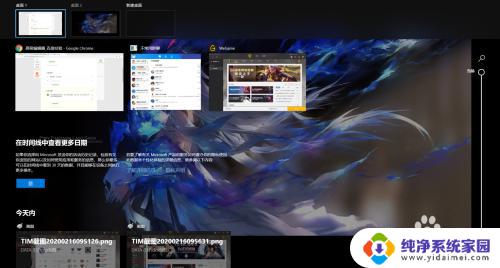
2.如果大家伙觉得上种方法不快捷,不是很方便的话呢。这里有个组合键是“开始+ctrl+d”的三键组合,可以直接新建一个桌面,直接跳到一个新桌面

3.那么我们这些桌面之间的切换大家可以按“开始+tab”呼出新建桌面的界面自行改动,也可以按“开始+ctrl+左右方向键”的组合按顺序左右调换桌面
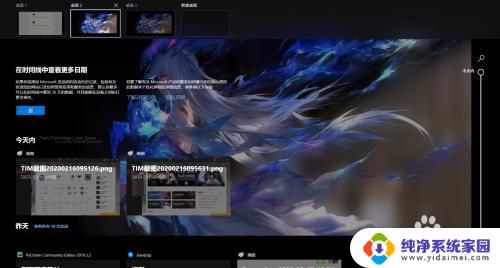
4.如果我们觉得桌面有点多想关闭几个,这里按下“开始+tab”进入界面自行删除即可,或者可以按“开始+ctrl+f4”关闭当前桌面
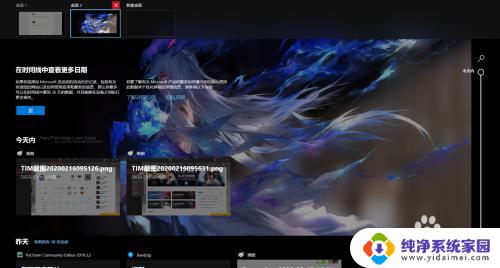
以上是关于如何切换桌面的全部内容,如果您不了解,请按照本文介绍的方法进行操作,希望本文能对您有所帮助。
win怎么切换桌面 Win10如何快速切换两个桌面相关教程
- 双桌面怎么切换 Win10如何快速切换两个桌面
- 切换桌面1桌面2快捷键 win10怎么在两个桌面间切换
- win10第二个桌面快捷键 win10如何快速切换两个桌面
- 新建桌面怎么快速切换 win10如何快速切换桌面
- win10怎么切换桌面快捷键 win10如何快速切换到另一桌面
- 电脑怎么快速切换第二桌面 win10另一桌面快速切换方法
- 快捷键切换到桌面 win10如何快速切换到桌面
- window10切换桌面快捷键 如何在 WIN 10 上使用快捷键切换桌面
- 电脑如何切换桌面 win10如何在两个桌面之间切换
- windows桌面切换 Win10如何快速切换到另一桌面
- 怎么查询电脑的dns地址 Win10如何查看本机的DNS地址
- 电脑怎么更改文件存储位置 win10默认文件存储位置如何更改
- win10恢复保留个人文件是什么文件 Win10重置此电脑会删除其他盘的数据吗
- win10怎么设置两个用户 Win10 如何添加多个本地账户
- 显示器尺寸在哪里看 win10显示器尺寸查看方法
- 打开卸载的软件 如何打开win10程序和功能窗口